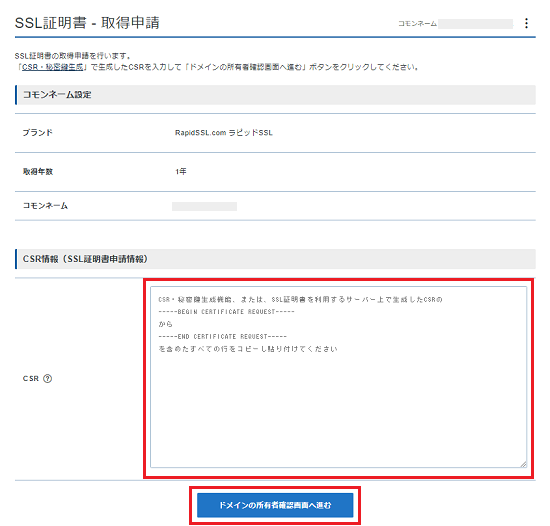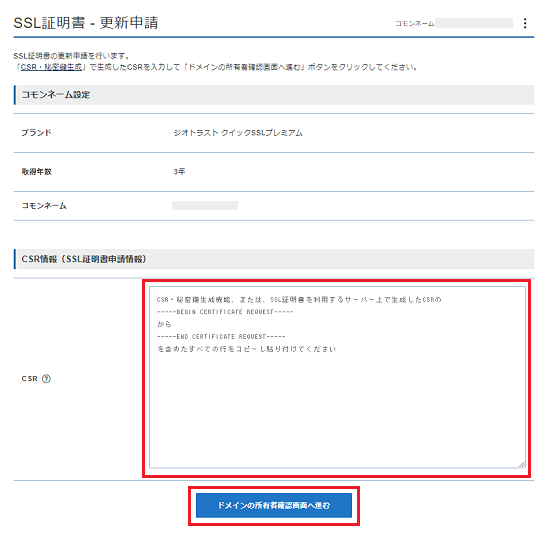- ホーム
- マニュアル
- お申し込み
- 独自SSLのお申し込み
- ドメイン認証SSLの取得・更新申請(XServer VPS / 他社サーバー)
ドメイン認証SSLの申請手続き(XServer VPS / 他社サーバー)
XServer VPS、または他社サーバーで利用するドメイン認証SSLの取得申請・更新申請の手順についてご案内しています。
エックスサーバー、XServerビジネス、XServerショップで利用する場合の取得申請・更新申請の手順については「ドメイン認証SSLの申請手続き(エックスサーバー / XServerビジネス / XServerショップ)」をご参照ください。
また、独自SSLのお申し込み方法については「独自SSLのお申し込み」をご参照ください。
取得申請の手順
1.取得申請を開始します。
XServerアカウントへログインし、トップページの「SSL証明書」より、お申し込みいただいたSSLの「取得申請」をクリックしてください。

2.CSRを入力してください。
3.認証方法を選択してください。
認証方法を以下のいずれかから選択して、「確認画面へ進む」をクリックしてください。
- メール認証
-
認証局が定める承認用メールアドレスを用いて、ドメイン管理者であることを確認します。
申請完了後、承認用メールアドレス宛にドメイン使用権確認のメールを送信します。受信可能なようにあらかじめご用意ください。取得申請完了後、各SSL発行元より「承認メール」が送付されます。
受信した承認メール本文内にある承認用URLへとアクセスし、承認作業を行ってください。- ※承認メールがうまく受信できなかった場合は、XServerアカウントのトップページ「SSL証明書 > 申請状況確認」より「承認メール再送」のお手続きが可能です。
- ※取得申請完了後、一定期間内に承認手続きを行われなかった場合、各SSL発行元より当該申請を無効とする「自動キャンセル」の手続きが実施されます。
その際は、当社より「【XServerアカウント】承認作業が未完了のSSL証明書に関する自動キャンセルのご連絡」という件名のメールが送信されます。
- DNS認証
-
認証局指定の「DNSレコード設定情報」をDNSレコードに追加し、認証局からDNS情報を確認することで、ドメイン管理者であることを確認します。
取得申請完了画面に表示される「DNSレコード設定情報」を現在ご契約中のドメイン管理会社のネームサーバーに設定することで、ドメインの所有権の確認が完了します。
- ※DNS認証は設定に時間がかかる場合があります。お急ぎの場合は、メール認証もしくはWeb認証をお選びください。
- Web認証
-
Webサーバー上に設置した認証用ファイルに対し、認証局からWebアクセスを行うことで、ドメイン管理者であることを確認します。
取得申請完了画面に表示される「認証情報」を現在ご利用中のサーバーへアップロードすることで、ドメインの所有権の確認が完了します。
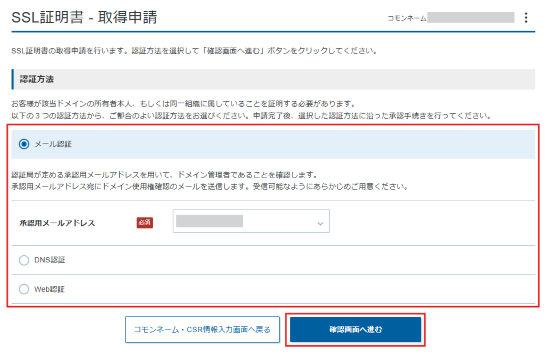
4.内容を確認してSSL証明書の取得申請をする。
内容をご確認の上、よろしければ「取得申請をする」をクリックしてください。
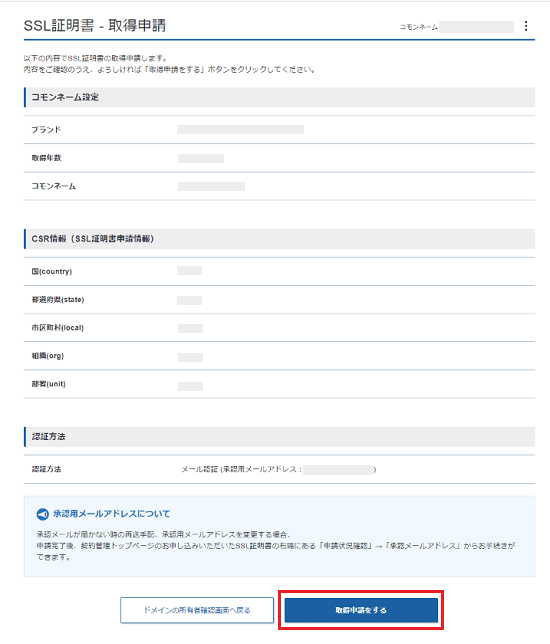
5.新規取得手続き完了
お客様での承認作業後、SSL発行元において審査を行います。
(審査には数日程度お時間要する場合があります。あらかじめご了承ください。)
SSL発行元での審査が完了し、SSL証明書が発行されましたら、お客様のご登録メールアドレス宛へご連絡しますので、「XServer SSL管理パネル > 対象SSL契約の契約情報画面 > 証明書ダウンロード」から「SSL証明書」と「中間証明書」をダウンロードしてインストールにご利用ください。
更新申請の手順
1.更新申請を開始します。
XServerアカウントへログインし、トップページの「SSL証明書」より、お申し込みいただいたSSLの「更新申請」をクリックしてください。
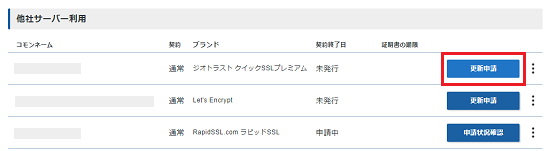
2.CSRを入力してください。
3.認証方法を選択してください。
認証方法を以下のいずれかから選択して「確認画面へ進む」をクリックしてください。
- メール認証
-
認証局が定める承認用メールアドレスを用いて、ドメイン管理者であることを確認します。
申請完了後、承認用メールアドレス宛にドメイン使用権確認のメールを送信します。受信可能なようにあらかじめご用意ください。取得申請完了後、各SSL発行元より「承認メール」が送付されます。
受信した承認メール本文内にある承認用URLへとアクセスし、承認作業を行ってください。- ※承認メールがうまく受信できなかった場合は、XServerアカウントのトップページ「SSL証明書 > 申請状況確認」より「承認メール再送」のお手続きが可能です。
- ※取得申請完了後、一定期間内に承認手続きを行われなかった場合、各SSL発行元より当該申請を無効とする「自動キャンセル」の手続きが実施されます。
その際は、当社より「【XServerアカウント】承認作業が未完了のSSL証明書に関する自動キャンセルのご連絡」という件名のメールが送信されます。
- DNS認証
-
認証局指定の「DNSレコード設定情報」をDNSレコードに追加し、認証局からDNS情報を確認することで、ドメイン管理者であることを確認します。
取得申請完了画面に表示される「DNSレコード設定情報」を現在ご契約中のドメイン管理会社のネームサーバーに設定することで、ドメインの所有権の確認が完了します。
- ※DNS認証は設定に時間がかかる場合があります。お急ぎの場合は、メール認証もしくはWeb認証をお選びください。
- Web認証
-
Webサーバー上に設置した認証用ファイルに対し、認証局からWebアクセスを行うことで、ドメイン管理者であることを確認します。
取得申請完了画面に表示される「認証情報」を現在ご利用中のサーバーへアップロードすることで、ドメインの所有権の確認が完了します。
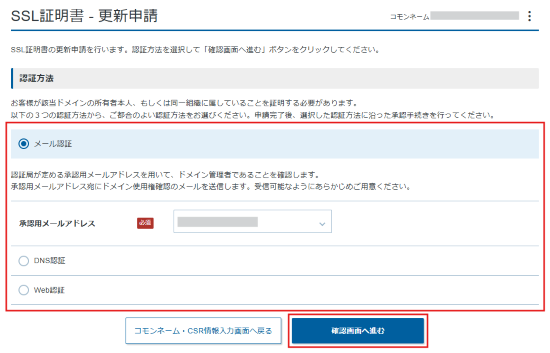
4.内容を確認してSSL証明書の更新申請をする。
内容をご確認の上、よろしければ「更新申請をする」をクリックしてください。
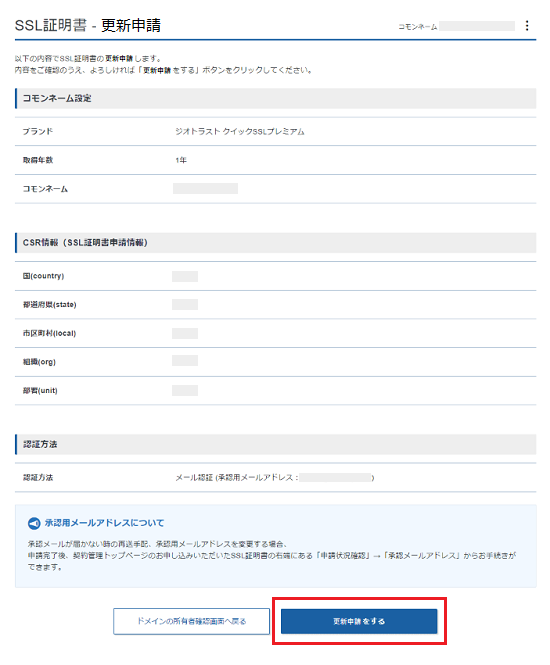
5.更新手続き完了
お客様での承認作業後、SSL発行元において審査を行います。
(審査には数日程度お時間要する場合があります。あらかじめご了承ください。)
SSL発行元での審査が完了し、SSL証明書が発行されましたら、お客様のご登録メールアドレス宛へご連絡しますので、「XServer SSL管理パネル > 対象SSL契約の契約情報画面 > 証明書ダウンロード」から「SSL証明書」と「中間証明書」をダウンロードしてインストールにご利用ください。